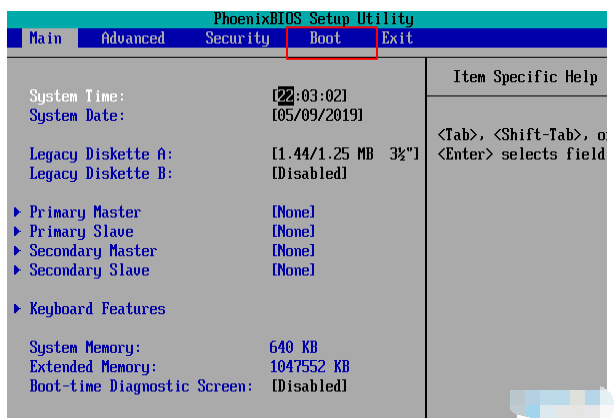
如果电脑遇到弹出no boot device的信息提示,请不要着急,电脑有的时候异常关机就会出现这个情况,我们一起往下看吧。
1、首先我们将电脑重启,开机后按F2键,让其进入bios页面,进入之后,点击右边第二个选项boot选项。
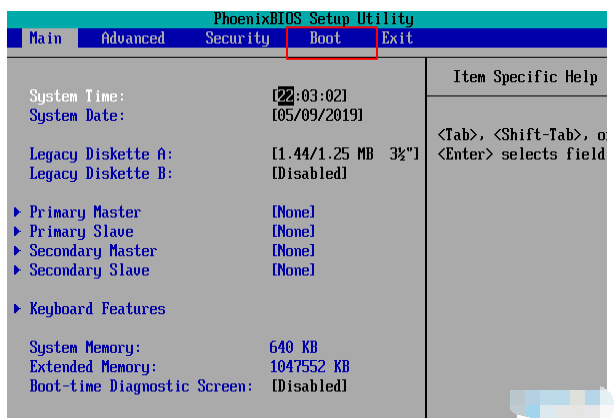
2、然后我们就可以看到第一个为启动光驱。
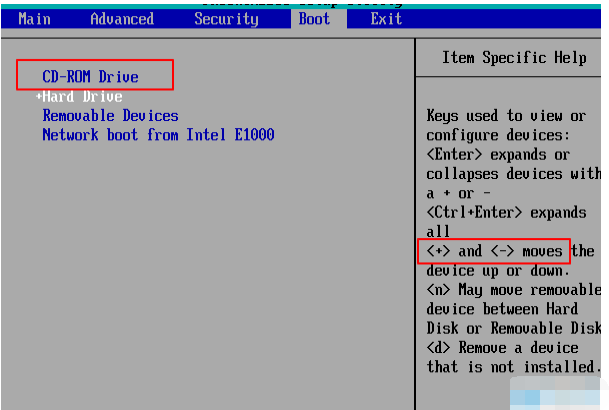
3、然后我们利用键盘的上下键将硬盘设置为第一启动项,然后选择exit选项。
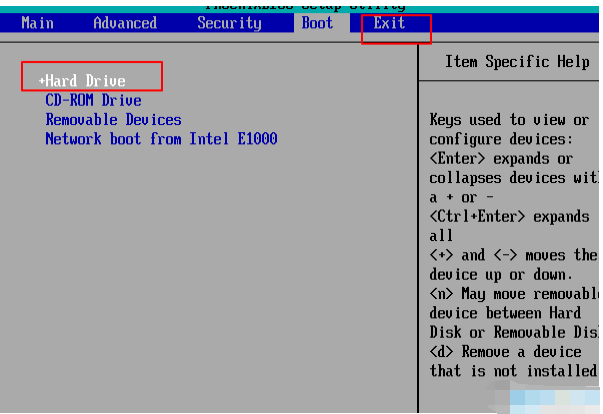
4、再选择第一个,接着按回车键确认保存即可。
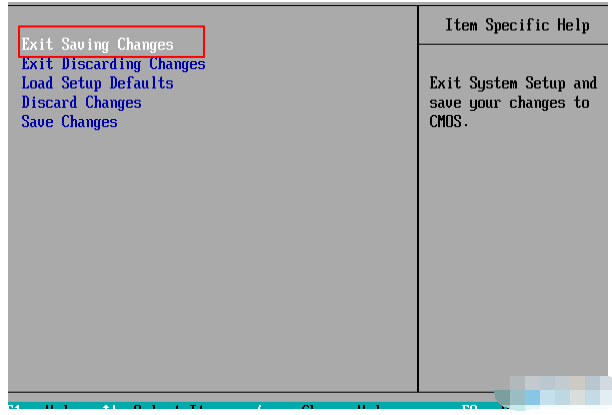
5、接着,再弹出的提示框里选择yes按钮,再按回车键就可以重新启动电脑,这样问题就解决啦。
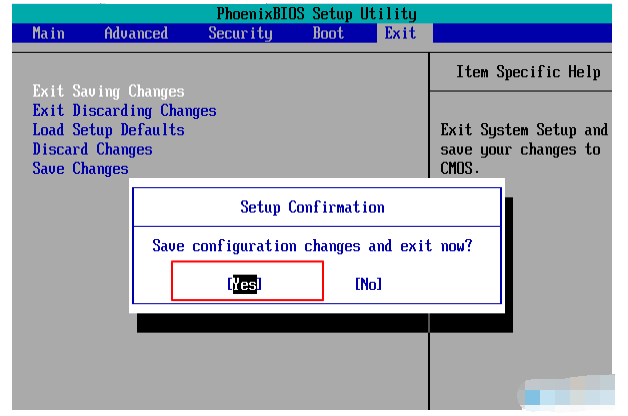
以上就是小编带来的如何修复 no boot device的修复方法,你学到了吗。






 粤公网安备 44130202001059号
粤公网安备 44130202001059号